Excel neden hata verir? Bu sorunun yanıtı duruma göre değiştiği için standart değildir. Kare ya da # sembolü de onlardan bir tanesidir.
Excel’deki “####” sembolü, ilgili hücredeki sayısal değerin, hücre boyutunun kısıtlamaları nedeniyle tamamen görüntülenemediğini göstermektedir. Bu sembol kullanıcıya, sayıyı eksiksiz olarak görmek istiyorsa hücre boyutunu genişletmesi veya sayı biçimini ayarlaması gerektiğini bildirmektedir.
Genellikle bu durumlar hücrenin bulunduğu sütunun dar olduğu veya hücrenin sayısal bir biçimde biçimlendirilmiş olmasına rağmen, sayının hücreye sığamayacak kadar büyük olduğu durumlarda ortaya çıkmaktadır. Bu sorunu çözmek için, kullanıcılar hücre boyutlarını artırabilir veya sayı biçimini değiştirebilir.

Excel’de değer hatası düzeltme işlemleri “####” sembolünü ortadan kaldırarak sayının tamamını görüntülemelerine olanak tanımaktadır. Bu kapsamda pek çok çözüm olmakla beraber onlara geçmeden, bunun ne olduğu bilinmelidir.
#### Excel Hatası Nedir?
# hatası aynı zamanda taşma hatası olarak da tanımlanabilir. Microsoft Excel kullanırken rakamların bulunduğu sütunu daralttığınız veya rakamları binlik basamaklarına göre düzenlediğinizde, ilgili hücrelerde “####” hatasıyla karşılaşılabilmektedir.
Peki Excel taşma hatası nedir? Excel’de meydana gelen yaygın ###### hatası, temelde basit bir sebeple ortaya çıkmaktadır. Rakamlar içeren hücrelerin genişliği içerdikleri rakamların uzunluğunu sığdıracak kadar geniş değilse #### hatası görüntülenmektedir. Yani Excel’de bir hücre içindeki rakamın uzunluğu, hücrenin genişliğine sığmadığında, #### hatasıyla karşılaşılmaktadır.
Ayrıca bir rakam grubunu seçtikten sonra binlik basamaklarına ayırmayı denediğinizde bu durum da #### hatasıyla sonuçlanabilmektedir. Tüm bu durumlar aynı zamanda # hatasına neden olabilecek durumlardır.
#### Excel Hatası Nasıl Düzeltilir?
Hemen hemen her Microsoft Excel kullanıcısının aşina olduğu ### hatası, oldukça basit bir çözüme sahiptir. Bu hatanın çözümü ### hatasının bulunduğu hücrenin veya sütunun uygun bir genişliğe ayarlanmasıdır. Sütun genişliğini sütun başlığındaki harf sınırlarını gösteren üst başlık hücresinin harfleri arasındaki sınırdan sağa doğru sürükleyerek genişletmeniz mümkündür.

Alternatif olarak ### hatasının bulunduğu sütunu seçip ardından “Giriş” sekmesindeki “Biçim” menüsünden “Sütun Genişliğini Otomatik Ayarla” seçeneğini kullanarak da genişletebilirsiniz. Excel’de değer hatası düzeltme aynı zamanda farklı çözümlere de sahiptir:
- Excel’de ### hatasına bir başka sebep ise özellikle tarih ve saat hesaplamalarında negatif bir tarih veya saat değeri kullanıldığında ortaya çıkar. Bu tür durumlarda formülü gözden geçirmeniz gerekebilir.
- Microsoft Excel hücre içeriğinin tamamını görüntülemek için yeterli genişliğe sahip olmadığı zamanlarda, hücrelerde “#####” ifadesini gösterir.
- Benzer şekilde negatif değerler üreten tarih ve saat gibi formüller de aynı ifadeyi (“#####”) gösterebilir.
Bir sütunu, hücre içeriğini tam anlamıyla görüntüleyecek şekilde genişletmek isterseniz, sütun başlığının sağ kenarını çift tıklamanız veya istediğiniz genişliği elde edene kadar sütun başlığını sürüklemeniz yeterli olmaktadır. Excel’de değer hatası düzeltme için tüm bunlar kullanıcılar tarafından düşünülebilir.
#### Excel Hatası Nasıl Çözülür?
Yukarıdaki çözümlerin yanı sıra Excel’de değer hatası düzeltme için farklı öneriler de vardır.Excel’de “#####” hatası, hücrede negatif tarih veya saat değerlerinin gösterilmesi durumunda ortaya çıkabilmektedir. Bu hatayı çözmek için aşağıdaki adımları izlemeniz önerilmektedir:
- 1900 tarih sistemini kullandığınızdan emin olun ve tarih ile saatlerin pozitif değerlerini doğrulayın.
- Negatif tarih veya saat değeri sonuçlarını önlemek için, tarih çıkarmak veya saat toplama/çıkarma işlemleri için formüller kullanmayı düşünün.
- Negatif sonuçları tarih veya saat biçiminden farklı bir sayı biçimine dönüştürerek düzenleyebilirsiniz. Bu, kullanıcıların negatif sonuçları daha iyi anlamalarına yardımcı olabilir.
Bu adımlar “#####” hatasını düzeltmek ve negatif tarih veya saat değerleriyle başa çıkmak için etkili stratejiler sunmaktadır.
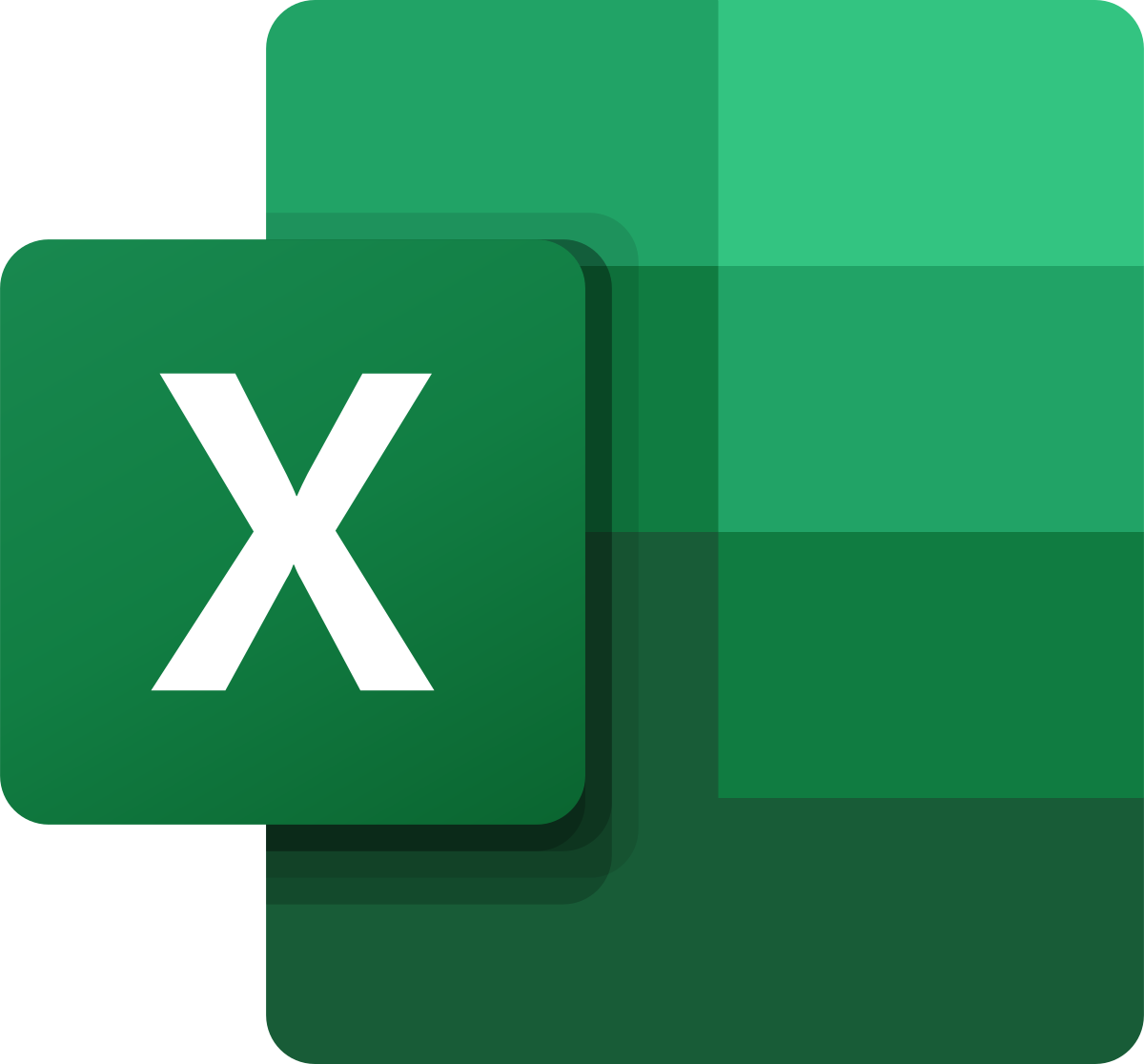
İlk Yorumu Siz Yapın